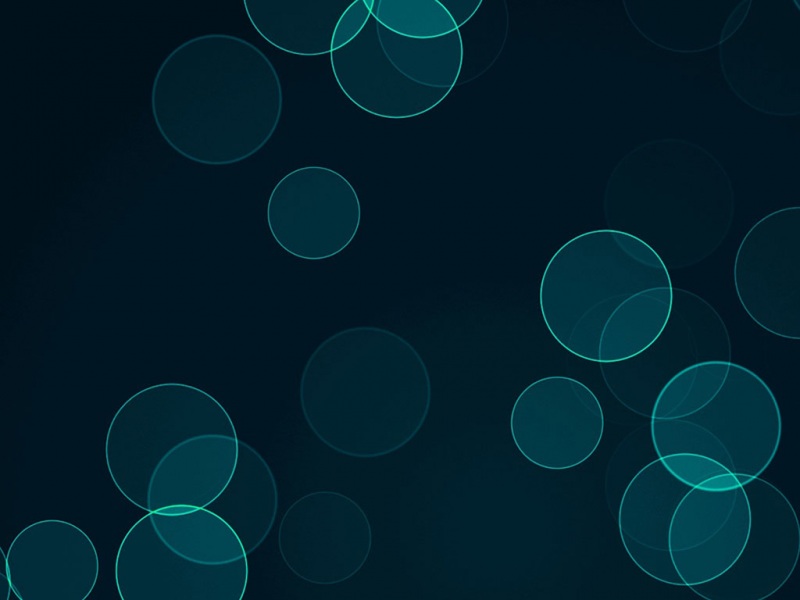不少 Win7系统 用户遇到“windows无法启动Diagnostic Policy Service服务(位于本地计算机上)。错误1079:此服务的帐户不同于运行于同一进程上的其他服务的帐户”的提示,导致无法连接网络,这是怎么回事呢?小编针对无法启动服务错误1079的问题,分享原因分析及解决方法。
系统无法启动服务错误1079故障原因:
该故障通常在由svchost服务宿主进程所启动的服务上发生。前面说过Windows XP SP2最多可以启动七个svchost进程实例,分别负责启动一组服务。一组服务中的每个服务必须和对应的svchost进程实例运行在同一个启动帐户下。
例如Alert服务属于LocalService组的服务,其对应的svchost进程实例运行在Local Service帐户下,如果错误地将Alert服务的启动帐户修改为别的帐户,例如Local System帐户,就会报错。
解决方法
首先根据该服务的可执行文件路径属性找到其所属的服务组,例如Alert服务属于LocalService的服务组,然后确定同一组的其他服务的启动帐户,将其修改为相同的启动帐户即可。
1、打开控制面板的管理工具;
2、打开服务列表,选择在服务选项卡中找Security Center服务项(如下图),右键属性;
3、选择登录选项卡;
4、修改登录选项为本地系统帐户,然后应用;
5、然后再将登录选项修改为指定账户;
6、浏览-高级-查找;
7、改为LocalService项目;
8、按确定;
9、若提示键入密码的情况,请清空密码格单击应用,至此设置完成。
以上教程轻松解决Win7系统提示“无法启动Diagnostic Policy Service服务错误1079”的问题,简单设置之后,就不会在弹出相同的问题了。